Vad jag ska göra om jag glömt mitt iCloud-e-postlösenord [2025]
I dagens molnbaserade värld är ditt iCloud-e-postlösenord mer än bara en inloggning – det är nyckeln till dina foton, kontakter, anteckningar och till och med enhetssäkerhet. När du väl glöm iCloud e-postlösenord, kan du upptäcka att du inte kan logga in på ditt Apple-ID, ta emot viktiga e-postmeddelanden eller ens hitta eller låsa upp din enhet på distans. När många användare stöter på det här problemet vet de ofta inte om lösenordet är fel eller om kontoinformationen är förvirrad, och de hamnar i en lång väntans stund. Oroa dig inte; den här artikeln ger dig en tydlig och praktisk återställningsplan för olika situationer, som hjälper dig att återfå rätten att använda din iCloud-inkorg steg för steg utan teknisk bakgrund.
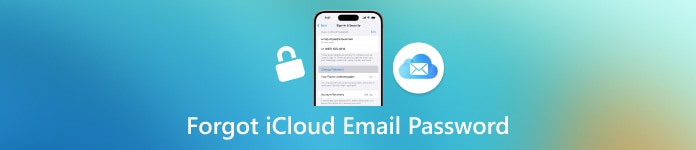
I den här artikeln:
Del 1: Så här återställer du iCloud-e-postlösenord via appleid.com
Många användare har inte angett lösenordet manuellt under en längre tid när de använt Apple-enheter i sina dagliga liv, och de har med tiden glömt sitt iCloud-e-postlösenord. När du blir ombedd att autentisera din inloggning igen upptäcker du att du inte kan komma ihåg ditt lösenord eller veta om du har angett rätt e-postadress. I det här fallet är mångas första reaktion att få panik, men du kan lugna ner dig och först försöka återställa lösenordet via Apples officiella plattform, appleid.com.
Det är det säkraste och enklaste sättet att få tillbaka det, utan ytterligare verktyg att ladda ner och utan komplicerade åtgärder. Om du kommer ihåg en del av din kontoinformation eller verifierar din identitet kan de flesta återställa sitt lösenord utan problem.
Öppna din webbläsare och besök https://appleid.apple.com. Klicka sedan på sidans "Glömt Apple-ID eller lösenord?"alternativet.
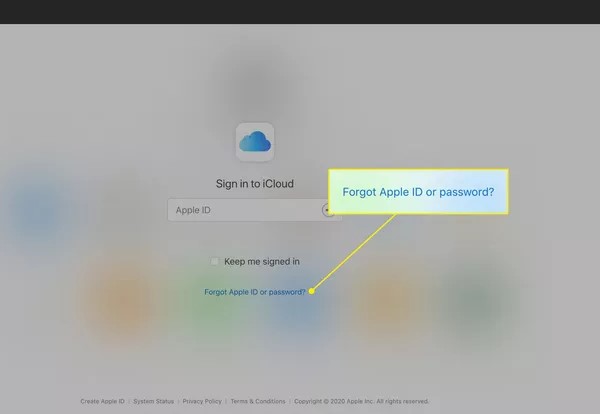
Ange din iCloud-e-postadress och klicka på FortsättaFör att slutföra autentiseringen, välj en verifieringsmetod, till exempel ett mobilnummer, en betrodd enhet eller en alternativ e-postadress.
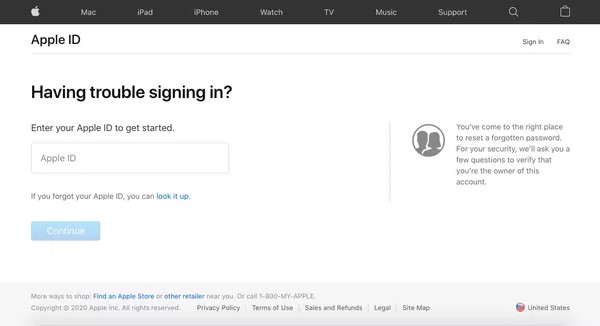
Följ anvisningarna för att ange ett nytt lösenord. Du kommer att bli ombedd att ange ett starkare lösenord. När konfigurationen är klar kan du logga in på iCloud Mail och andra Apple-tjänster med ditt nya lösenord.
Den här metoden är särskilt användbar för de som glömt sitt iCloud-e-postlösenord men fortfarande kan få en verifieringskod eller använda sin ursprungliga enhet. Detsamma gäller för en iCloud-låst iPhone.
Del 2: Så här återställer du iCloud-e-postlösenordet på en annan iOS-enhet
Vad ska du göra om du glömmer ditt iCloud-lösenord men inte kan komma åt din gamla enhet eller verifiera din e-postadress? Oroa dig inte – Apple erbjuder också en annan metod. Använd en annan Apple-enhet du äger, till exempel en iPhone eller iPad, för att återställa ditt lösenord. Den här metoden kräver inte att du öppnar en webbläsare; du måste använda den i inställningarna, vilket är perfekt för användare som är vana vid att hantera sina konton på sina enheter.
iOS tvåfaktorsautentisering
På en annan iOS-enhet som du kan använda, öppna inställningar app.
Tryck på din Apple ID-profilbild högst upp och välj Lösenord och säkerhet.
På den nya sidan klickar du på Ändra lösenordDu kommer att bli ombedd att ange enhetens upplåsningslösenord (inte ditt iCloud-lösenord) för att verifiera din identitet.
När det är verifierat är det dags att ställa in ett nytt iCloud-e-postlösenord. När det är konfigurerat kan du logga in på din ursprungliga enhet och iCloud-tjänster igen med ditt nya lösenord.
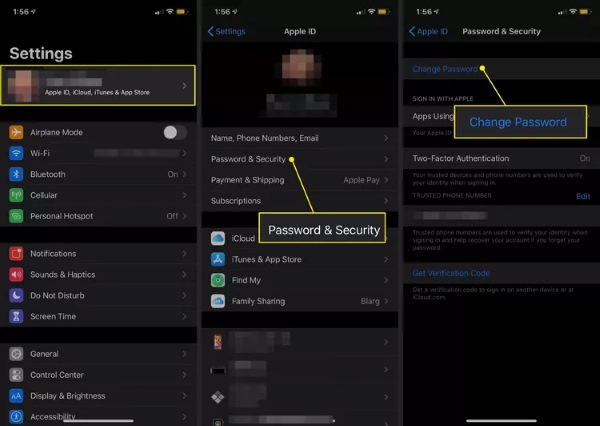
macOS tvåfaktorsautentisering
Tryck på Apple-menyn i skärmens övre vänstra hörn och välj Systeminställningar alternativ.
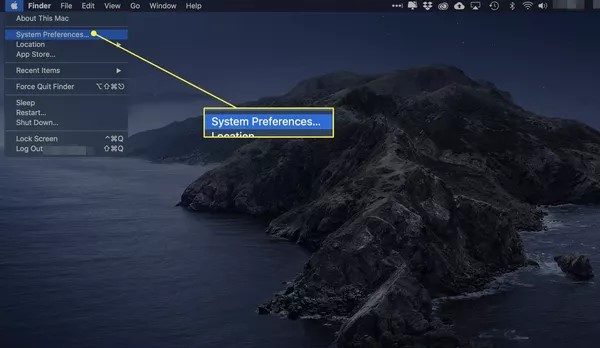
I sidofältet för inställningar trycker du på din Apple-ID-profilbild. Välj Lösenord och säkerhet avsnitt och klicka Ändra lösenord.
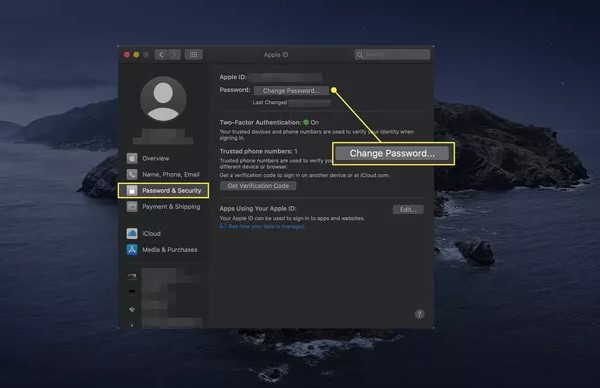
Du kommer att bli ombedd att ange lösenkoden för din nuvarande Mac för att verifiera din identitet. När du har verifierat anger och bekräftar du ditt nya iCloud-e-postadresslösenord och sparar sedan dina ändringar. Om du glömmer det nya lösenordet kan du också använda gratis lösenordshanterare för Windows eller Mac.
Den här metoden fungerar för enheter som fortfarande är betrodda och inloggade med ett Apple-ID. Om du kämpar med ett glömt iCloud-e-postadresslösenord och har en andra iOS-enhet till hands är det här en snabb och enkel webblösning.
Del 3: Hur man tar bort iCloud e-postlösenord med ett klick
Naturligtvis kan inte alla återställa sitt lösenord med officiella metoder. Vissa användare kanske inte kommer ihåg sin ursprungliga kontoinformation eller inte kan verifiera sin identitet. För den här knepigare situationen kan vi försöka använda ett professionellt verktyg som imyPass iPassGo för att ta bort lösenordet för iCloud-postlådan med ett klick och snabbt återställa rätten att använda enheten.

4 000 000+ nedladdningar
Kringgår Apples aktiveringslås utan att behöva originaluppgifter.
En intuitiv steg-för-steg-guide guidar dig genom processen utan att det krävs tekniska färdigheter.
Säkerställ en 100%-framgångsgrad med noll risk för datakorruption och systemskador.
Den stöder alla iPhone/iPad-modeller och fungerar med alla iOS-versioner.
Ladda ner installationspaketet för Windows eller Mac och slutför installationen. Starta imyPass iPassGo och anslut din iPhone eller iPad till datorn. Se till att datorn kan känna igen enheten. Tryck på Ta bort Apple-ID alternativet i huvudgränssnittet.
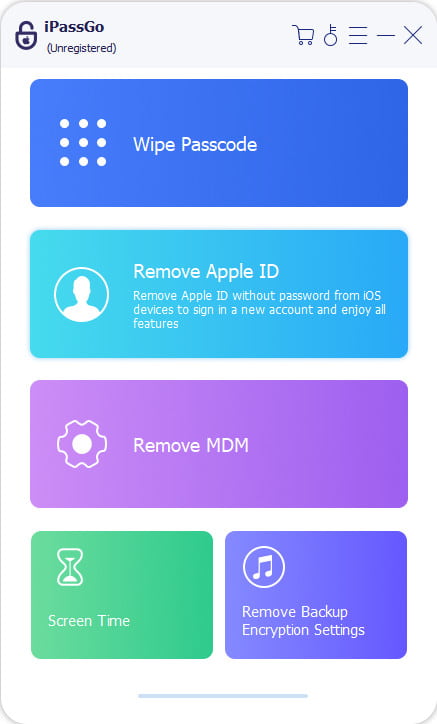
Tryck sedan på StartProgramvaran kommer automatiskt att identifiera enhetens status och visa dess grundläggande information (modell, systemversion etc.). Klicka på Fortsätt efter att du har bekräftat att den är korrekt.
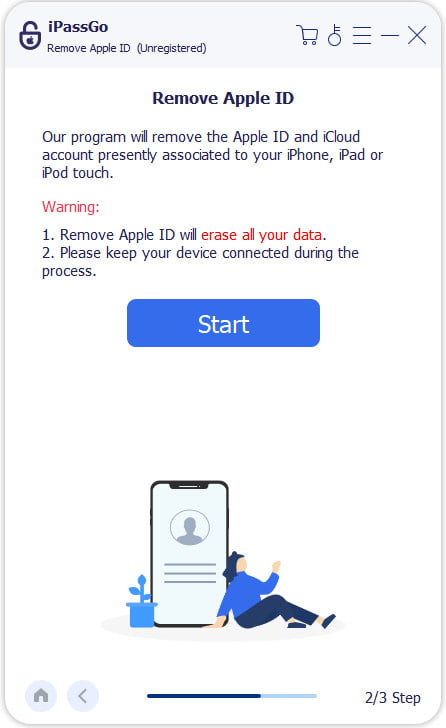
Programvaran tar automatiskt bort ditt iCloud-konto och lösenord, så du behöver inte ange ditt ursprungliga Apple-ID eller lösenord. Det tar bara några minuter att göra det. När enheten är upplåst startar den om automatiskt, så du kan hoppa över den ursprungliga iCloud-inloggningsskärmen och skapa ett nytt konto.
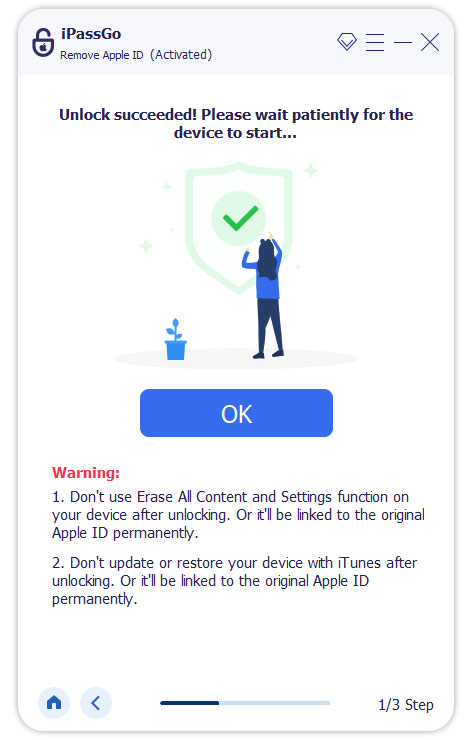
Slutsats
Om du kämpar med glömt mitt iCloud-e-postlösenord, de tre metoderna ovan hjälper dig att lösa problemet. Om du inte hittar autentiseringsmetoden, imyPass iPassGo är den enklaste och mest effektiva lösningen!
Heta lösningar
-
Lösenordstips
- 5 bästa lösenordssökare för Instagram
- 10 bästa lösenordsvisare för trådlöst nätverk
- Ändra e-postlösenord på iPhone
- Återställ eller ändra ett glömt Twitter-lösenord
- Hur man återställer eller återställer Instagram-lösenord
- Lösningar när du glömde TikTok-lösenordet
- Återställ eller ändra Discord Glömt lösenord
- Hur man återställer nyckelringlösenord
- Recension av Microsoft Edge Password Manager
- 5 bästa iPhone Password Manager-rekommendationer
-
Windows lösenord
-
Lås upp iOS
-
Lås upp Android

